Um dos elementos que mais mudou em Windows 10 em relação aos seus antecessores foi o menu Iniciar, que passou a ter uma aparência renovada, uma lista de programas instalados, a possibilidade de criação de mosaicos ou Live Tiles. Isso é algo que não passou despercebido por seus usuários. E, embora este menu ainda não tenha uma personalização extrema que nos permita alterá-lo totalmente, podemos fazer alguns ajustes para melhorar a sua utilização.

Ter um menu Iniciar mais personalizável e adaptado às nossas necessidades pode ajudar-nos a ter uma forma mais eficiente de trabalhar no nosso dia a dia, tornando-o um elemento realmente útil.
Organização do menu inicial
Em relação à organização do menu Iniciar, encontramos um painel estreito à esquerda com o logotipo do Windows. Aqui encontramos os itens de menu mais importantes, como conta, configurações e opções de energia. No parte central esquerda encontramos uma lista com todos os aplicativos. Isso é ordenado por aqueles que adicionamos mais recentemente no verso e, em seguida, eles aparecem em ordem alfabética. Por fim, no maior painel que ocupa o parte central direita é aquele que contém os ladrilhos coloridos, distribuídos por seções e rotulados como Criar, Explorar, etc.
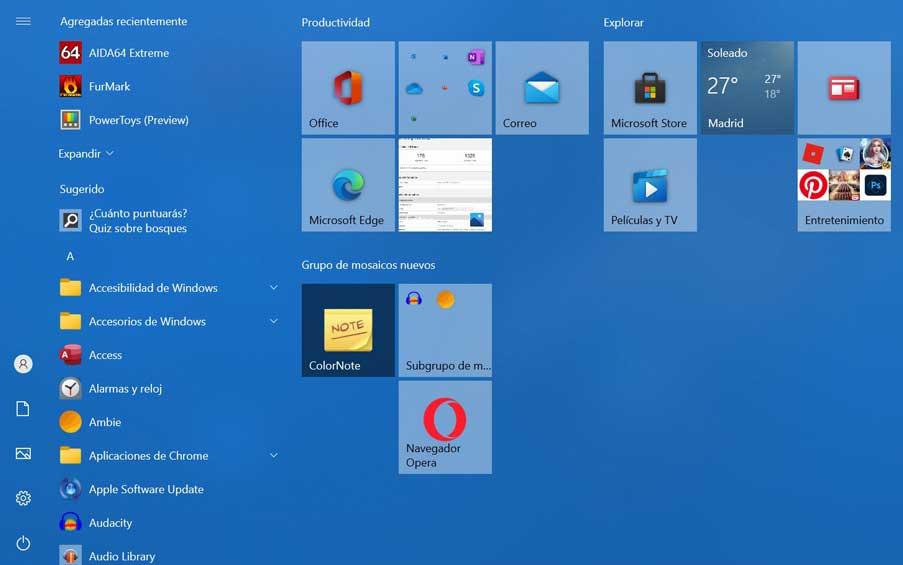
Quando executamos o Windows 10 pela primeira vez, este é o aspecto padrão que iremos encontrar. Embora as opções de customização não sejam extremas, podemos fazer algumas mudanças para melhorar sua organização, para que possamos torná-la mais útil e acessível.
Mudanças a serem feitas para otimização
Uma vez que saibamos como o menu Iniciar está organizado, podemos prosseguir para fazer algumas alterações para melhorar sua otimização e torná-lo mais utilizável. Podemos começar por mudando sua cor ao lado da barra de tarefas e das bordas da janela. Isso é algo que podemos fazer a partir do menu “Configurações” e “Personalização” onde podemos escolher a cor de destaque que mais gostamos. Também podemos permitir que a página inicial, a barra de tarefas e o centro de atividades sejam transparente .
Os mosaicos são uma parte importante deste menu. Nós podemos ancorar um aplicativo no painel direito como um mosaico, basta clicar com o botão direito sobre ele e clicar em “Ancorar no início”. Nós também podemos mude o tamanho das telhas. Para isso, clicamos com o botão direito em qualquer um deles e usamos “Resize”, podendo escolher entre “pequeno”, “médio” ou “grande”. Se quisermos movê-los, basta clicar e segurar enquanto arrasta para outra parte do menu.
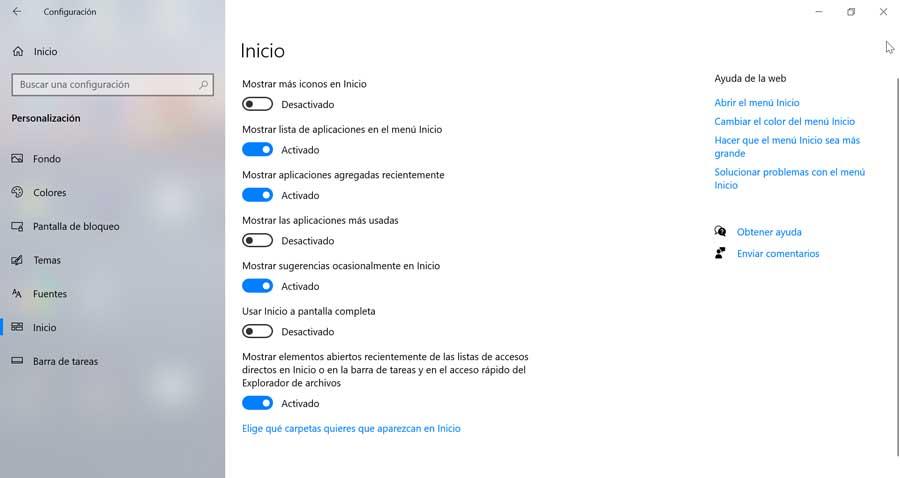
Se tivermos um menu Iniciar muito carregado, podemos expanda novamente em “Configurações” na seção “Personalização”, ativando “Mostrar mais blocos”. Esses blocos também podem ser agrupados na forma de pastas. Para fazer isso, basta arrastar um bloco sobre outro bloco para criar uma pasta. Desta forma, podemos ter os mosaicos organizados por tema.
Se, apesar das mudanças, ainda não gostamos do nosso menu Iniciar, podemos sempre recupere o estilo do menu do Windows 7 . Para isso, basta abrir o menu e clicar com o botão direito em cada ladrilho e selecionar a opção desafixar para removê-los do menu. Assim que isso for feito com todas as peças, teremos um menu Iniciar mais clássico novamente.